У вас есть проблемы с выходом из Carbon Copy Cloner и удалением его так же легко, как и других программ на вашем компьютере Mac? Или, может быть, у вас есть определенные сомнения относительно удаления программного обеспечения и вы хотите убедиться, что оно навсегда исчезло на Mac.
«Как я могу полностью удалить CCC на Mac?» Пользователям может потребоваться дополнительная информация и опыт в отношении Удаление приложения Mac OS X. Здесь мы покажем вам различные способы удаления CCC (Carbon Copy Cloner) с вашего Mac.
Содержание: Часть 1. Ручные способы удаления Carbon Copy Cloner с MacЧасть 2. Как автоматически удалить CCC на Mac?Часть 3. Что такое Carbon Copy Cloner (CCC)? Заключение
Часть 1. Ручные способы удаления Carbon Copy Cloner с Mac
- Удалите снимки, созданные CCC, перед удалением
Чтобы полностью удалить CCC на Mac, вы можете сначала удалить все снимки, которые Carbon Copy Cloner могли быть созданы на вашем компьютере.
На левой боковой панели CCC выберите каждый том, чтобы проверить, хранятся ли снимки на этом диске. Если есть какие-либо снимки, как показано на Снимки таблицу, щелкните все и нажмите кнопку Удалить кнопку, чтобы стереть их из таблицы.
- Как вручную удалить CCC на Mac?
Если вам нужны простые и легкие способы удаления приложения CCC, попробуйте эти 2 варианта:
- Вариант 1. Переместите приложение Carbon Copy Cloner в корзину.
Найдите программу Carbon Copy Cloner в Каталог приложений, затем перетащите приложение в Корзину bin, чтобы удалить его. Затем, если это необходимо вашей учетной записи, введите свое имя пользователя и пароль, если будет предложено сделать это. После этого щелкните правой кнопкой мыши логотип корзины и выберите Очистить корзину.
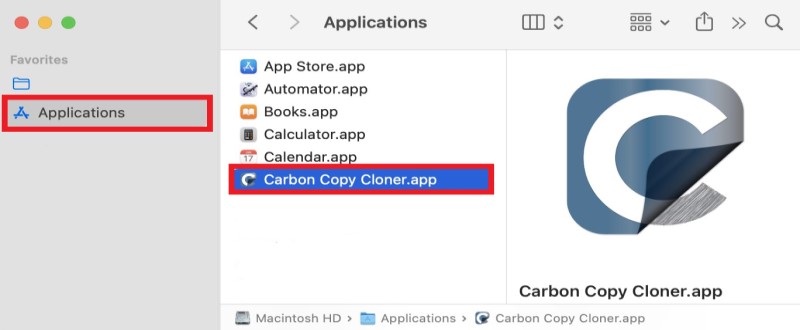
- Вариант 2. Удалите CCC с помощью деинсталлятора.
Запустите Carbon Copy Cloner и выберите имя приложения в меню навигации верхнего уровня. Нажмите Удалить ССС... в строке меню и следуйте инструкциям на экране, чтобы завершить удаление программного обеспечения.
Советы: Чтобы полностью удалить Carbon Copy Cloner Mac OS X, вы должны не только удалить CCC на Mac из каталога «Приложения», но также найти и удалить все файлы Carbon Copy Cloner, которые могли остаться на вашем устройстве, потому что они не будут удалены с помощью пакет программного обеспечения при его удалении. Таким образом, три описанных шага необходимы для полного удаления CCC.
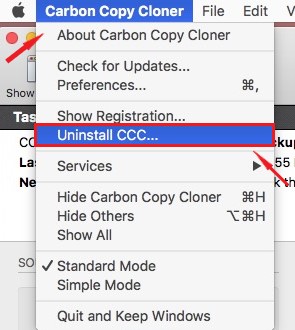
- Как удалить все файлы трассировки Carbon Copy Cloner?
Теперь пришло время удалить все записи входа и конфигурации CCC. Перейти к вашему Mac Системные настройки чтобы удалить любые файлы входа в систему, которые могли остаться на устройстве, если они все еще присутствуют в каталоге:
System Preferences > Users & Groups > Username > Login Items > удалить ССС
(Для SL и старше: System Preferences > Accounts > Username > Login Items > удалить ССС)
Кроме того, перейдите к следующим адресам, чтобы удалить больше связанные папки и файлы так что вы можете полностью удалить CCC на Mac.
Доступ к каталогу «Библиотека» в вашей домашней папке можно получить, нажав и удерживая кнопку Option, выбрав все это в меню «Перейти» Finder. Заходите в каждый из этих каталогов по одному и удаляйте все файлы или папки, содержащие в себе Carbon Copy Cloner. Например:
~/Library/LaunchDaemons/com.bombich.ccchelper.plist~/Users/your username/Library/Application Support/com.bombich.ccc~/Users/your username/Library/Caches/com.bombich.ccc~/Users/your username/Library/Caches/com.bombich.ccc.useragent~/Users/your username/Library/Preferences/com.bombich.ccc.plist~/Library/Application Support/com.bombich.ccc~/Library/PrivilegedHelperTools/com.bombich.ccchelper~/Users/your username/Library/Application Support/CCC Stats Service~/Users/your username/Library/Caches/com.bombich.ccc.stats~/Users/your username/Library/Cookies/com.bombich.ccc.binarycookies
Не забудьте щелкнуть правой кнопкой мыши корзину, а затем нажать "Очистить корзину" после того, как вы закончите, чтобы убедиться, что вы можете успешно удалить Carbon Copy Cloner.
Часть 2. Как автоматически удалить CCC на Mac?
Многие люди, которые ознакомились с приведенными выше инструкциями по удалению вручную, захотят переключиться на другой метод, который позволит им быстрее удалить приложение на Mac, и это именно то, что мы рассматриваем для вас.
Поскольку выполнение удаления вручную может быть трудным или трудоемким, переключение на инструмент iMyMac PowerMyMac сделает все намного быстрее, и вы также получите более полное удаление по завершении процесса.
PowerMyMac — программа для удаления приложений может автоматически удалять все приложения Mac, которые сложно удалить, одновременно удаляя кеши, файлы настроек, файлы журналов и другие файлы, связанные с приложениями.
Всего за несколько кликов вы можете легко удалить CCC на Mac, или вы можете использовать этот мощный деинсталлятор, чтобы удалить другие программы, такие как Onedrive, Malwarebytes или Microsoft Office без необходимости копаться в папках одну за другой.
Вот как легко удалить Carbon Copy Cloner с Mac:
- Откройте PowerMyMac, в строке меню выберите Деинсталлятор приложений и SCAN чтобы программа сканировала вашу систему на наличие приложений, которые вы ранее установили.
- После завершения процедуры сканирования вы должны просмотреть все установленные приложения на компьютере, которые отображаются в разделе «Все приложения».
- После этого выберите все связанные данные и файлы программы, которую вы хотите удалить, т.е. Carbon Copy Cloner.
- Чтобы продолжить, выберите ЧИСТКА.
- На экране появится подтверждение об успешном завершении операции.

Вы можете видеть, что очень легко удалить CCC на Mac с помощью PowerMyMac.
Часть 3. Что такое Carbon Copy Cloner (CCC)?
Carbon Copy Cloner — это отказоустойчивая программа резервного копирования для Mac, которая позволяет пользователям создавать резервные копии своего содержимого на своем жестком диске или синхронизировать и создавать резервные копии своей информации на каком-либо другом диске.
Допустим, происходит невообразимое, когда вы находитесь в строгой временной шкале, и Mac становится недоступным, только с тревожным, повторяющимся щелчком, исходящим от его жесткого диска. Данные и системные файлы хранятся в безупречном виде на загрузочном диске, доступном для вывода в кратчайшие сроки с помощью Carbon Copy Cloner.
Каковы были распространенные проблемы или проблемы, из-за которых пользователи не могли удалить CCC на Mac? Хотя это полезно, некоторые, возможно, нашли лучшие альтернативы, такие как FoneDog, Acronis True Image, Clonezilla и другие, а некоторые найдут программное обеспечение CCC. проблемы совместимости.
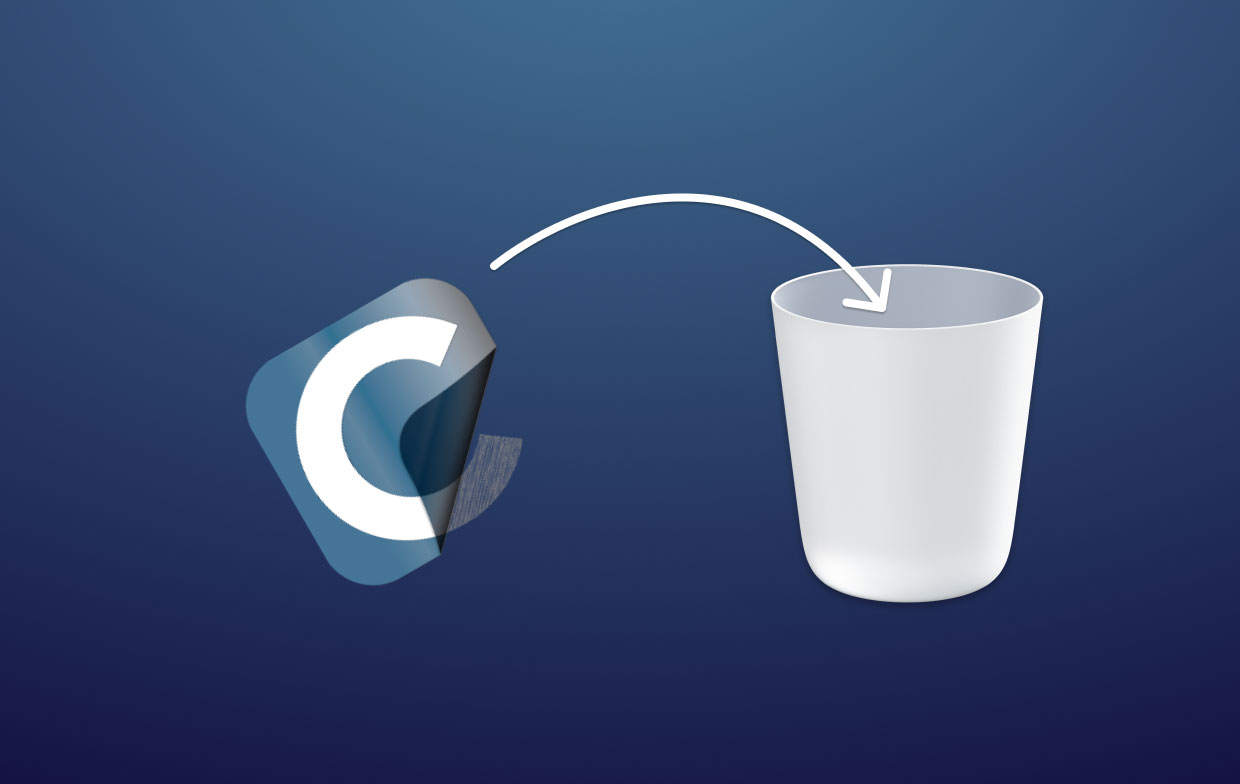
Заключение
Если пользователям приходится удалять CCC на Mac вручную по разным причинам, часто возникают следующие проблемы, в результате чего приложение не удаляется корректно на устройстве:
- Он не может остановиться или не может выйти.
- После удаления Carbon Copy Cloner данные и остатки программы остаются на Mac.
- Программу нельзя перенести или удалить из Корзины.
- Люди не могут понять, как от него избавиться.
Поэтому мы по-прежнему рекомендуем использовать профессиональный инструмент для удаления как PowerMyMac, чтобы гарантировать, что вы можете успешно удалить CCC на Mac и удалите все остальные файлы и кеши, связанные с приложением.



